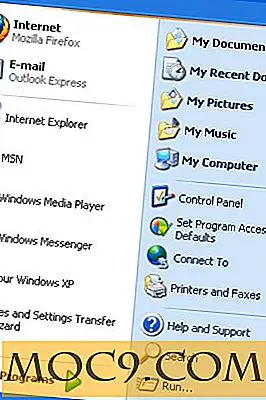पता लगाएं कि कौन से ऐप्स ओएस एक्स मैवरिक्स में सबसे ज्यादा बैटरी निकालें
अधिकांश नए मैक कुशल हार्डवेयर और सॉफ़्टवेयर के साथ आते हैं जो आपको ऊर्जा को संरक्षित रखने में मदद करते हैं, लेकिन आपकी बहुमूल्य मैक की बैटरी पर सबसे बड़ी नाली काफी हद तक आपके द्वारा उपयोग किए जाने वाले प्रोग्राम होंगे। उदाहरण के लिए, यदि आप एक लंबी उच्च-गुणवत्ता वाली फ़ाइल को एन्कोड करने का निर्णय लेते हैं जिसे आप यूट्यूब (जिसे मैं अभी कर रहा हूं) पर अपलोड करने की योजना बना रहा हूं, तो आपके मैक के प्रोसेसर के कोर का उपयोग अधिकतम अधिकतम किया जाएगा, और यहां तक कि एक पूर्ण शुल्क भी होगा उपलब्ध बैटरी जीवन की एक छोटी राशि के साथ छोड़ दिया जाना चाहिए।
उपयोगकर्ताओं को बैटरी जीवन बचाने में मदद करने के लिए, ऐप्पल ने ओएस एक्स मैवरिक्स में अप्रयुक्त प्रोग्रामों को रोकने के लिए ऐप नेप जैसी सुविधाओं को लागू किया है। नए ओएस के साथ पेश की जाने वाली एक और विशेषता सीपीयू टाइमर कोलेसिंग थी ताकि प्रोसेसर कम औसत ऊर्जा उपयोग को बनाए रखने की अनुमति दे सकें। इन स्वचालित सुविधाओं के अतिरिक्त, आप सामान्य पावर-सेविंग विधियों का उपयोग कर सकते हैं जैसे कि आपकी मैक की स्क्रीन को कम से कम, अप्रयुक्त ब्लूटूथ और वाई-फाई नियंत्रकों को अक्षम करना आदि। हालांकि, अधिकांश लोगों को पता है कि इन चरणों का लाभ पूरी तरह से समाप्त हो जाएगा यदि आपके पास ऐसा प्रोग्राम है जो कम्प्यूटेशनल रूप से मांग कर रहा है।

ओएस एक्स के पूर्व संस्करण में इसे देखने के लिए, उपयोगकर्ता मुख्य रूप से गतिविधि मॉनीटर की% CPU उपयोग गणना का उपयोग करेंगे। हालांकि, अगर आपने सावधानी से निरीक्षण नहीं किया और गलती नहीं की, तो आप एक कार्यक्रम से गतिविधि का एक संक्षिप्त विस्फोट समझ सकते थे क्योंकि बैटरी नाली के कारण कुछ और व्यापक हो रहा था।
नए ओएस एक्स मैवरिक्स में, ऐप्पल ने उपयोगकर्ताओं को खराब बैटरी जीवन का बेहतर आकलन करने में मदद करने के तरीकों की पेशकश की है। यदि आप गतिविधि मॉनिटर के ऊर्जा अनुभाग को खोलते हैं, तो आपको " ऊर्जा प्रभाव " लेबल वाला एक डिफ़ॉल्ट कॉलम दिखाई देगा जो सिस्टम हार्डवेयर पर उस प्रोग्राम की मांग द्वारा उपयोग की जाने वाली शक्ति का सापेक्ष उपाय है। इस कॉलम द्वारा प्रक्रिया सूची को सॉर्ट करें, और आप लगातार उच्च संख्या देख पाएंगे जो बैटरी जीवन को बनाए रखने के लिए बंद होने के लायक हो सकते हैं।

नोट : डिफ़ॉल्ट रूप से, गतिविधि मॉनिटर का ऊर्जा अनुभाग केवल पिछले 8 घंटों में उपयोगकर्ता अनुप्रयोगों को दिखाता है। यह पृष्ठभूमि प्रक्रियाओं को अनदेखा कर देगा जो बैटरी जीवन को कम करने में भी योगदान दे सकते हैं। इसलिए, दृश्य मेनू पर जाएं और क्या चल रहा है इसके बारे में बेहतर दृश्य प्राप्त करने के लिए "सभी प्रक्रियाएं" चुनें।
उपरोक्त वर्णित ऊर्जा प्रभाव रेटिंग के अतिरिक्त, आप "हाई पेर्फ जीपीयू की आवश्यकता वाले लेबल वाले कॉलम द्वारा सूची को सॉर्ट भी कर सकते हैं। यह आपको यह देखने देगा कि कौन से प्रोग्राम सिस्टम को शक्तिशाली और अधिक मांग वाले ग्राफिक्स कार्ड का उपयोग करते हैं जो दो के साथ शिप करते हैं। यदि आपके मैक पर, एनर्जी व्यू में ग्राफिक्स कार्ड की स्थिति "हाई पेर्फ" कहती है, तो आप "हाई परफ जीपीयू" कॉलम में "हां" कहने वाले किसी भी प्रोग्राम को ढूंढ और छोड़ सकते हैं।
एनर्जी इंपैक्ट रेटिंग के अतिरिक्त, आप "हाई पेर्फ जीपीयू की आवश्यकता वाले लेबल वाले कॉलम द्वारा सूची को सॉर्ट कर सकते हैं यह देखने के लिए कि कौन से प्रोग्राम दो शक्तिशाली के साथ सिस्टम पर अधिक शक्तिशाली (और अधिक मांग) ग्राफिक्स कार्ड का उपयोग कर सिस्टम को रख रहे हैं। यदि एनर्जी व्यू में ग्राफिक्स कार्ड की स्थिति "हाई परफ" दिखाती है, तो आप "हाई परफ जीपीयू" कॉलम में "हां" कहने वाले किसी भी प्रोग्राम को ढूंढने और छोड़ने का प्रयास कर सकते हैं।

अंत में, इसमें कोई संदेह नहीं है कि गतिविधि मॉनीटर प्रक्रिया लोड का आकलन करने के लिए एक शानदार टूल है, आप बैटरी मेनू को खोलकर महत्वपूर्ण ऊर्जा प्रभाव वाले अनुप्रयोगों पर भी एक नज़र डाल सकते हैं (जिसे "बैटरी स्थिति दिखाएं" मेन्यू बार में "एनर्जी सेवर सिस्टम वरीयताओं में)। आपको कुछ पलों का इंतजार करना पड़ सकता है, लेकिन फिर आप उन महत्वपूर्ण ऐप्स का एक सूची देखेंगे जो महत्वपूर्ण ऊर्जा का उपयोग कर रहे हैं। सूचीबद्ध अनुप्रयोगों में से एक का चयन करना चयनित प्रोग्राम के साथ गतिविधि मॉनिटर खोल देगा, ताकि आप इसके बारे में अन्य आंकड़े देख सकें।


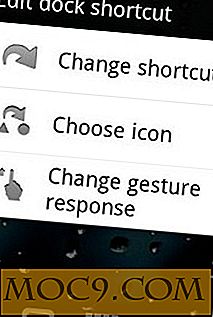

![आप मोबाइल एप्लिकेशन के लिए कितना भुगतान करना चाहते हैं? [पोल]](http://moc9.com/img/__image1.png)